Cara Menyiapkan Kekunci SSH di Linux
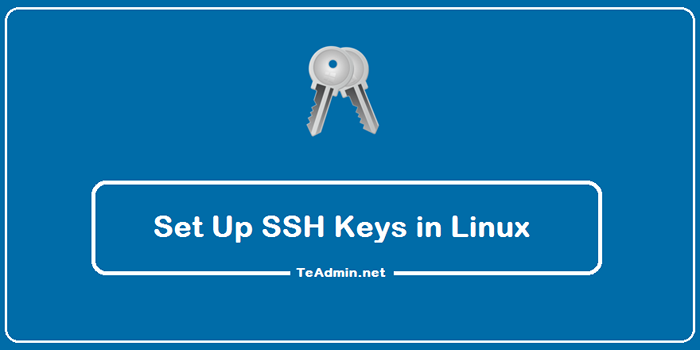
- 3017
- 311
- Dave Kreiger V
SSH atau Secure Shell adalah protokol yang digunakan untuk membolehkan komunikasi antara dua komputer dan data berkongsi. Ia menyediakan pengesahan yang dibolehkan atau kata laluan yang kurang (dilumpuhkan) dan menyulitkan komunikasi antara dua tuan rumah. Semasa bekerja dengan pelayan CentOS, kebanyakan masa dibelanjakan di terminal yang dikaitkan dengan pelayan anda melalui SSH.
Dalam panduan ini, kami akan memberi tumpuan kepada menubuhkan pengesahan berasaskan kunci SSH untuk pelayan CentOS 8. SSH Keys menawarkan teknik langsung dan mantap berkomunikasi dengan pelayan jauh dan digalakkan untuk semua pengguna.
Membuat Kekunci SSH di Linux
Untuk menghasilkan pasangan kunci RSA 2048-bit baru, buka terminal dan laksanakan perintah yang diberikan di bawah:
SSH-Keygen Setelah menekan Enter, anda akan melihat output berikut:

Sekiranya anda menekan Enter, secara lalai, ia akan menjimatkan pasangan kunci di .subdirektori ssh folder_home anda. Anda juga boleh memberikan laluan alternatif di mana anda ingin menyimpan pasangan kunci tetapi disyorkan untuk menggunakan direktori lalai untuk menyimpan pasangan kunci:

Sekiranya anda telah membuat pasangan kunci sebelum di mesin klien anda maka anda akan diminta untuk menimpa. Terserah kepada anda untuk memilih ya atau tidak tetapi berhati -hati untuk memilih pilihan 'y'. Sekiranya anda memilih pilihan 'Y', anda tidak akan dapat menggunakan pasangan kunci sebelumnya untuk log masuk ke pelayan.

Sekarang anda akan diminta untuk memberikan frasa laluan untuk menambah lapisan tambahan keselamatan yang menghalang pengguna yang tidak dibenarkan daripada mengakses pelayan. Hanya tekan Enter jika anda tidak mahu memberikan frasa laluan:

Setelah menyediakan frasa laluan, anda akan melihat output berikut:
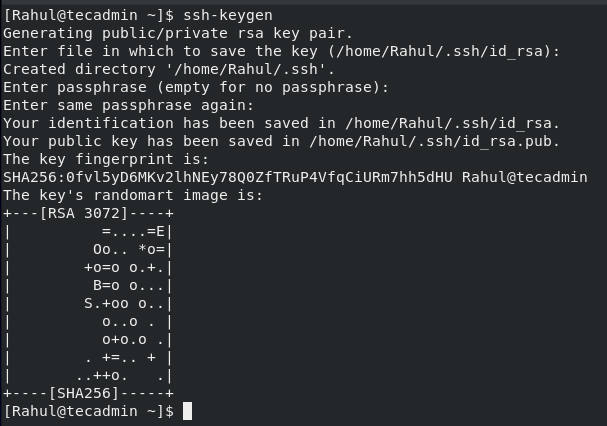
Sekarang anda telah berjaya menjana pasangan kunci SSH, untuk mengesahkan ini menjalankan arahan di bawah yang diberikan:
ls -l ~/.ssh/id_*.pub 
Perintah yang diberikan di atas akan mengeluarkan laluan ke fail yang mengandungi pasangan kunci SSH. Sekiranya ia mengeluarkan ralat seperti "tidak ada fail atau direktori yang dijumpai" maka itu bermakna pasangan kunci tidak berjaya dibuat dan anda perlu mengulangi prosesnya lagi.
Menambah kekunci SSH ke Sistem Jauh
Sebaik sahaja anda telah membuat pasangan kunci, anda perlu menambah kekunci SSH ke pelayan CentOS. Cara terpantas ialah menggunakan kaedah ssh-copy-id. Dalam beberapa kes, anda mungkin tidak mempunyai kaedah SSH-Copy-ID yang terdapat di mesin tempatan anda. Dalam kes ini, anda boleh menggunakan kaedah alternatif untuk menambah kekunci SSH ke pelayan CentOS.
Menambah kekunci SSH melalui SSH-COPY-ID Perintah
Mesin tempatan anda mungkin akan mempunyai kaedah ssh-copy-id secara lalai. Kaedah ini hanya akan berfungsi sekiranya anda mempunyai akses SSH berasaskan kata laluan ke pelayan:
ssh-copy-id [dilindungi e-mel] _host
Untuk pelayan saya, saya akan gunakan:
ssh-copy-id [dilindungi e-mel] 
Alamat IP adalah IP sistem anda, taipkan ya dan tekan Enter, anda akan diminta untuk memasukkan kata laluan pengguna jauh:

Setelah pengguna menyelesaikan semua langkah, kunci awam akan disalin ke pelayan:
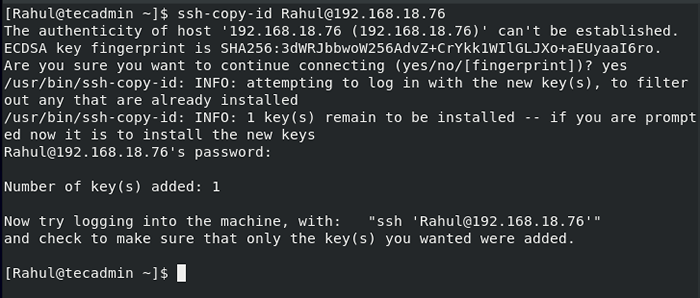
Menambah kekunci SSH tanpa ssh-copy-id
Sekiranya mesin tempatan anda tidak mempunyai kaedah ssh-copy-id yang dipasang, yang sangat tidak mungkin, maka anda perlu menjalankan arahan ini untuk menambah kunci SSH ke pelayan.
Untuk pelayan tempatan saya akan digunakan:
kucing ~/.SSH/ID_RSA.pub | ssh [dilindungi e -mel] "mkdir -p ~/.ssh && chmod 700 ~/.SSH && Cat >> ~/.SSH/Authorized_keys && chmod 600 ~/.SSH/Authorized_keys " 
Cara Masuk ke Pelayan Menggunakan Kekunci SSH
Sekarang anda telah berjaya menambah kunci kepada pelayan, anda harus dapat log masuk ke pelayan tanpa kata laluan pengguna:
$ ssh [dilindungi e -mel] _ip_address
Untuk pelayan saya, saya akan menggunakan arahan berikut:
SSH [dilindungi e -mel] 
Sekiranya anda tidak menetapkan frasa laluan maka anda boleh log masuk tanpa pengesahan. Ini adalah cara terpantas untuk log masuk ke pelayan jika tidak, anda perlu melalui peringkat pengesahan.
Langkah 3 - Cara Melumpuhkan Pengesahan Kata Laluan SSH
Anda boleh menambah lapisan keselamatan tambahan dengan melumpuhkan pengesahan kata laluan untuk SSH. Sebelum proses permulaan, pastikan anda dapat mengakses pelayan anda tanpa kata laluan sebagai pengguna root atau sebagai pengguna bukan akar dengan keistimewaan sudo.
Untuk melumpuhkan pengesahan kata laluan SSH, log masuk pertama ke pelayan:
SSH [dilindungi e -mel] Sekarang kami akan membuka dan mengubah suai fail konfigurasi SSH yang terletak di/etc/ssh/sshd_config:
sudo nano/etc/ssh/sshd_config Setelah membuka fail konfigurasi membuat perubahan berikut:
Kata laluanAuthentication no
Uncomment garis yang diberikan di atas jika mereka dikomentari dengan mengeluarkan tanda # dan menetapkan nilai mereka kepada tidak.
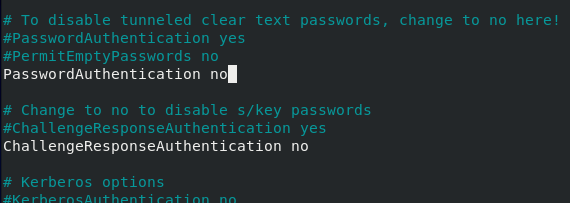
Selepas pengubahsuaian fail SSH, anda perlu menyimpan dan menutup fail dengan menekan CTRL + X dan memulakan semula perkhidmatan SSH menggunakan arahan berikut:
SUDO Systemctl Mulakan semula SSHD Dengan melakukan semua langkah, pengesahan berasaskan kata laluan berjaya dilumpuhkan.
Kesimpulan
SSH adalah protokol rangkaian yang selamat yang digunakan untuk komunikasi antara pelayan jauh dan pelanggan; Ia lebih selamat daripada FTP untuk pemindahan fail antara klien dan pelayan. Dalam artikel ini, kami belajar untuk menjana pasangan utama SSH dan menubuhkan pengesahan berasaskan SSH untuk pelayan berasaskan CentOS 8, kami juga belajar untuk melumpuhkan pengesahan kata laluan SSH.

